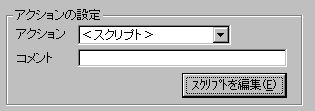
アクションイベントの中に<スクリプト>がある
[スクリプトを編集]ボタンを押すとスクリプトを書くウィンドウが開くので、書いたら閉じる。
「コメント」欄は使われないので、自分でわかりやすいように名前をつけておく。
以上で終了。このアクションが実行される時に、スクリプトの内容が実行される。
アクションイベントとノリは全く同じである。
さて、ここで一つ命令を紹介する。
|
指定のフレームへジャンプする命令 | |
使い方:
gotoAndPlay(数 または 文字列); 説明: gotoAndPlayは、「アクション:ラベルへジャンプ」と「アクション:フレームジャンプ」の両方の機能を持つジャンプ命令である。 ()の中が数字であれば、そのフレームへジャンプする。 ()の中が文字列であれば、そのラベルへジャンプする。ラベル名は全角文字が使われていない事が望ましい。 例:
|
スクリプトの中でジャンプをしたい場合にはこの命令を使う。
この命令が使えれば、変数の操作・分岐・ジャンプの3つにより、最低限の条件判定は出来るようになる。
なお、こういった命令の名前も大文字小文字を区別しないので、gotoandplayでもGOTOANDPLAYでも好きなように書いて構わないが、やはりお手本通りに書く事を推奨する。